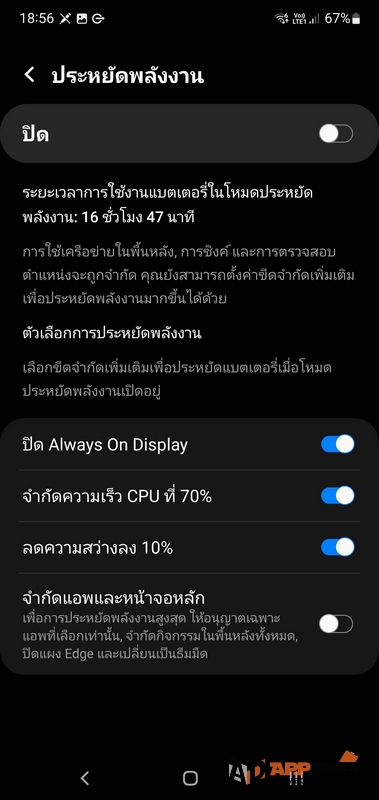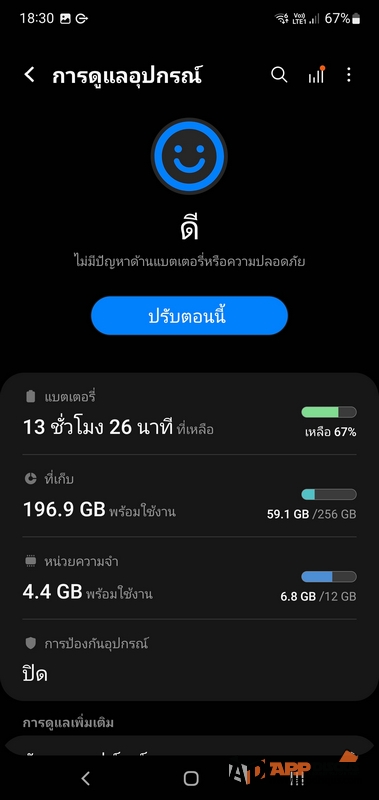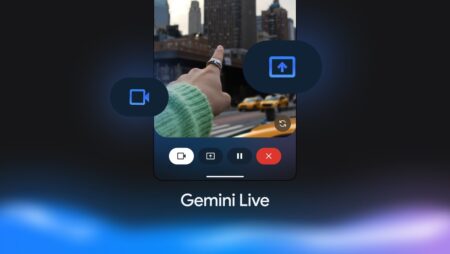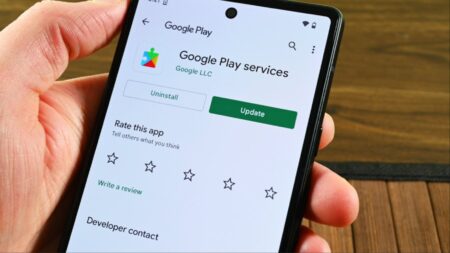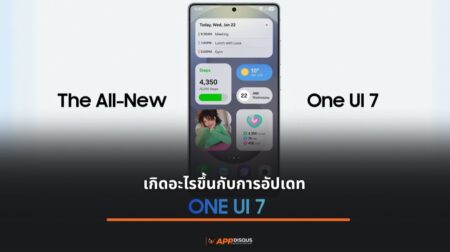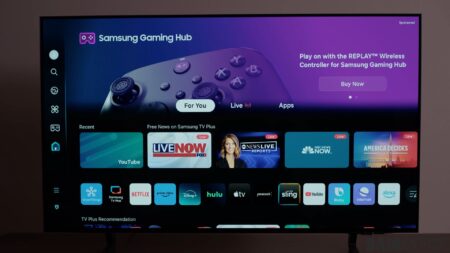แก้อาการผิดปกติของมือถือซัมซุง อัพเดทปี 2022 อุปกรณ์สมาร์ทโฟนที่มีระบบซับซ้อนอยู่ภายใน บางครั้งอาจจะมีอาการผิดปกติ ค้าง หน่วง ทำงานช้า หรือเกิดอาการทัชหน้าจอไม่ค่อยติด สไลด์หน้าจอไม่ค่อยไป การทำงานที่ผิดพลาดไปจากปกติเหล่านี้ เรามีวิธีแก้ไขเบื้องต้นครับ ก่อนที่จะส่งเครื่องซ่อมถึงมือช่าง เรามีขั้นตอนการแก้ไขที่เรียงจากง่ายไปยาก ซึ่งวิธีง่ายๆ ก็อาจจะส่งผลให้ตัวเครื่องกลับมาทำงานได้ปกติดังเดิม
โดยในบทความนี้จะแนะนำสำหรับสมาร์ทโฟน Samsung ในระบบใหม่ๆ Android 10 ขึ้นไปเป็นหลักครับตั้งแต่ปี 2020 ขึ้นมา แต่การแก้ไขส่วนใหญ่ ก็ยังใช้ได้กับสมาร์ทโฟนซัมซุงในรุ่นเก่าด้วยเช่นกัน
วิธีแก้ปัญหามือถือ Samsung Android ทำงานช้า ค้าง หรือหน่วง
- เช็คอัพเดทระบบและแอพพลิเคชั่นต่างๆ ให้เป็นเวอร์ชั่นใหม่สุด
- แก้ง่ายๆ ด้วยการให้ระบบเคลียตัวเองด้วยการรีสตาร์ทเครื่องเมื่อเจออาการหน่วง หรือทำงานช้า
- เช็คว่าไม่ได้เปิดโหมดประหยัดพลังงานเอาไว้
- ใช้โปรแกรมภายในเพื่อเช็คสภาพเครื่องหรือเคลียไฟล์ขยะ
- ลบแอพพลิเคชั่นที่เพิ่งติดตั้ง ก่อนเจอปัญหา
- รีเซ็ตอุปกรณ์

1 วิธีเช็คอัพเดทระบบและแอพพลิเคชั่นต่างๆ ให้เป็นเวอร์ชั่นใหม่สุด
ระบบที่เก่าหรือแอพพลิเคชั่นที่อยู่ในเวอร์ชั่นที่เก่าเกินไปส่งผลต่อประสิทธิภาพแน่นอนครับ และเป็นปัญหาที่พบเจอได้เยอะอย่างน่าแปลกใจในกลุ่มผู้ใช้ที่อาจจะไม่ค่อยได้ต่ออินเตอร์เน็ต หรือไม่ได้กดเช็คการอัพเดทอยู่เป็นประจำ ผมจึงแนะนำไว้เป็นข้อแรก โดยในสมาร์ทโฟน Samsung ผมแนะนำการตรวจเช็คระบบและแอพพลิเคชั่นเอาไว้ 3 ช่องทางที่ควรทำเป็นประจำครับ
- เช็คเวอร์ชั่นระบบของเครื่อง เข้าไปที่ การตั้งค่า> อัพเดทซอฟท์แวร์ > ดาวน์โหลดและติดตั้ง
- เช็คอัปเดทแอพพลิเคชั่น กดเรียกใช้งานแอพ Google Play Store > กดที่ไอคอนอวตารของไอดีด้านบน > จัดการแอปและอุปกรณ์ > กดอัปเดทแอพทั้งหมด
- เช็คอัปเดทแอพระบบ การเรียกใช้งานแอพ Galaxy Store > เมนู > อัปเดท > กดอัปเดทแอพทั้งหมด
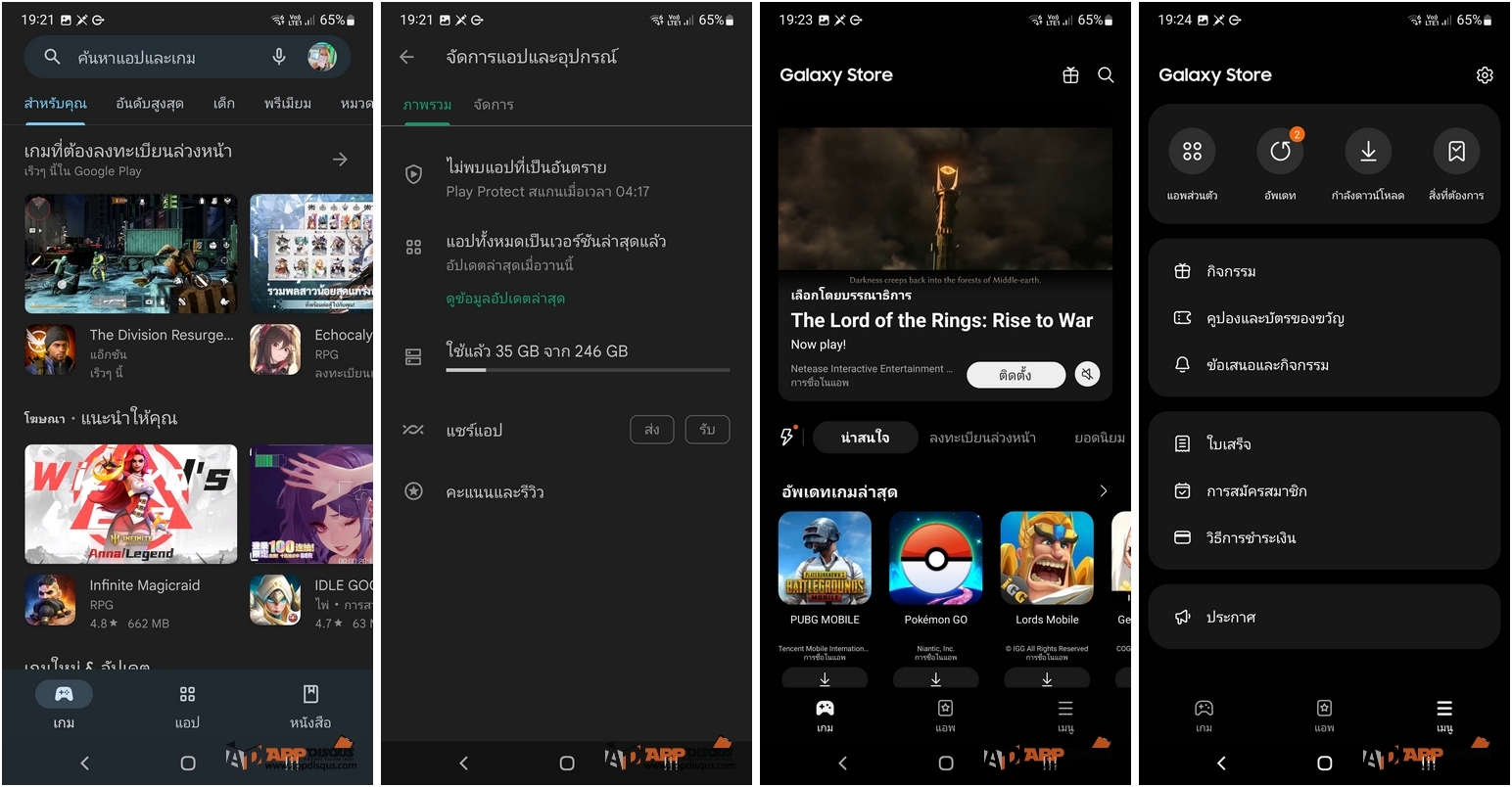
2 วิธีรีสตาร์ทเครื่อง เมื่อเจออาการหน่วง หรือทำงานช้า
เป็นวิธีพื้นฐานที่ทำง่ายๆ และหลายครั้งก็ส่งผลให้เห็นกันแบบทันตา แค่กดปิดเครื่องแล้วพักสัก 15 วินาทีเพื่อเปิดใหม่ (ในอุปกรณ์รุ่นใหม่ของ Samsung จะใช้การกดปุ่ม Power+ปุ่มลดเสียงค้างไว้เพื่อปิดเครื่อง) ระบบจะถูกเคลียและจัดสรรเริ่มการทำงานใหม่ ความผิดปกติหรือการทำงานที่คงค้างอยู่ก็จะถูกลบและเคลียทิ้งไป ซึ่งตามคำแนะนำถ้าทำได้ คือการรีสตาร์ทเครื่องวันละหนึ่งครั้งมันเป็นวิธีแก้ปัญหาได้สารพัดกว่าที่เราคิด
3 วิธีเช็คว่าไม่ได้เปิดโหมดประหยัดพลังงานเอาไว้
ระบบ One UI ของ Samsung จะมีความสามารถในการประหยัดพลังงานโดยจะเป็นโหมดสำหรับการถนอมพลังงานแต่จะลดประสิทธิภาพลง โดยจะจำกัดการทำงานของ CPU เอาไว้แค่ 70% เราจะสังเกตเห็นได้ง่ายโดยจะมีไอคอนรูปทรงแบตเตอรี่ปรากฏที่ด้านบน หรือเราสามารถเข้าไปเปิดและปิดฟังก์ชั่นการประหยัดพลังงานได้เอง ในเมนูการตั้งค่า“การดูแลแบตเตอรี่และอุปกรณ์”
4 วิธีใช้โปรแกรมภายในเพื่อเช็คสภาพเครื่องหรือเคลียไฟล์ขยะ
โปรแกรมที่สามารถเคลียไฟล์ขยะและจัดสรรทรัพยากรเครื่องซะใหม่ เราไม่แนะนำให้ติดตั้งแอพพลิเคชั่นเพิ่มจากภายนอกมาใช้ในกรณีนี้ เพราะว่าภายในระบบของ Samsung ในรุ่นใหม่ๆ ก็จะมีตัวจัดการไฟล์ขยะและจัดการระบบมาให้อยูู่แล้ว อยู่ภายในเมนูการตั้งค่า หัวข้อ “การดูแลแบตเตอรี่และอุปกรณ์” เพียงกดเข้าไปเพื่อสั่งให้โปรแกรมเริ่มทำงานสแกนตัวเครื่อง ถ้าพบความผิดปกติตัวระบบจะทำการเคลียปัญหาของมันได้เอง และเป็นการเพิ่มพื้นที่หน่วยความจำให้ระบบมีพื้นที่ในการทำงานได้มากขึ้น
5 ลบแอพพลิเคชั่นที่เพิ่งติดตั้งก่อนเจอปัญหา
หลายครั้งพบว่า การทำงานที่ผิดพลาดของตัวเครื่อง หรือสิ่งที่ส่งผลให้ตัวเครื่องของเราทำงานช้า เกิดจากแอพพลิเคชั่นบางตัวที่เราเพิ่งติดตั้งหรืออัปเดทเข้ามาใช้งานล่าสุด ในกรณีนี้เราอาจจะสังเกตเห็นได้เองหลังการลงแอพใหม่เข้ามาในเครื่อง และถ้าการแก้ปัญหาโดยการรีสตาร์ทเครื่องหรือสแกนด้วยโปรแกรมแล้วยังไม่มีผลใดๆ ก็แนะนำให้ลองสงสัยไปที่แอพพลิเคชั่นบางตัว แล้วลองลบแอพที่เราสงสัยทิ้งไปทั้งหมดซะ แล้วค่อยรีสตาร์ทเพื่อสังเกตการทำงานของตัวเครื่องเราใหม่อีกครั้ง
6 วิธีรีเซ็ตอุปกรณ์ Samsung Android
***เป็นข้อที่ไม่แนะนำ นอกจากในกรณีที่ทนไม่ไหวแล้วจริงๆ กับอาการผิดปกติของตัวเครื่อง หรือมีความต้องการจะส่งเครื่องซ่อมที่ศูนย์ เราจึงจะเลือกการแก้ปัญหาในข้อนี้ครับ เพราะปัญหาที่ตามมาก็คือข้อมูลในการใช้งานจะหาย ต้องติดตั้งแอพพลิเคชั่นใหม่ และเซ็ตค่าต่างๆ ใหม่เหมือนเราได้เครื่องสมาร์ทโฟนมาใหม่ๆ นั้นเองครับ แต่ปัญหาใดๆ ที่เกี่ยวข้องในด้านซอฟท์แวร์ก็มักจะหายไปด้วยเช่นกัน เหมือนเริ่มต้นกันใหม่อีกครั้ง
แต่อย่างไรก็ตาม การรีเซ็ตเครื่องก็มีระดับขั้นของการเลือกรีเซ็ตให้ใช้อยู่ครับ เราสามารถเข้าไปที่การตั้งค่าตัวเครื่อง > การจัดการทั่วไป > รีเซ็ต
- เบื้องต้นเลือกหัวข้อการรีเซ็ตเป็น “รีเซ็ตการตั้งค่าทั้งหมด และ รีเซ็ตการตั้งค่าการเข้าใช้งาน” ซะก่อน จะเป็นการล้างการตั้งค่าทั้งหมดให้กลับสู่ค่าพื้นฐานเริ่มต้นของตัวเครื่อง แต่จะยังไม่แตะต้องข้อมูลส่วนตัวใดๆ ของผู้ใช้ครับ
- ถ้าอาการผิดปกติยังคงอยู่ ในกรณีตัวเลือกสุดท้ายก่อนส่งถึงมือช่างซ่อม คือการรีเซ็ต “ตั้งค่าข้อมูลจากโรงงาน” เป็นรีเซ็ตเครื่องเริมต้นใหม่ทั้งหมด ทุกอย่างจะหายเหมือนเครื่องเพิ่งซื้อใหม่ รวมถึงปัญหาที่ติดเครื่องมาในด้านระบบก็จะหายไปด้วยครับ
แต่ถ้าเครื่องยังคงมีอาการผิดปกติอยู่ ก็คาดเดาได้เลยว่า ความผิดปกตินั้นเกิดขึ้นกับตัวฮาร์ดแวร์เครื่อง มีการชำรุดเสียหายที่ต้องส่งซ่อมเพื่อเปลี่ยนอะไหล่นั้นเองครับ
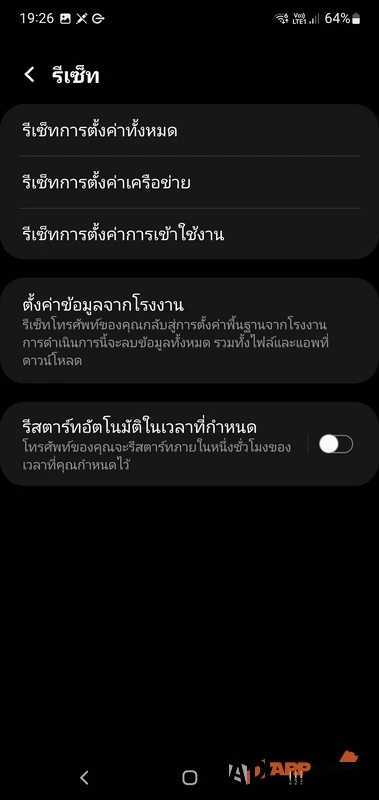
วิธีแก้ไขปัญหาหน้าจอ Samsung Anfdroid ทัชไม่ติด สไลด์ไม่ค่อยไป
ปัญหาหน้าจอของสมาร์ทโฟนในหลายๆ ครั้ง แสดงภาพไม่ครบ ทัชไม่ไป หรือทัชแล้วหน่วงช้า บางครั้งก็ไม่ได้เกิดจากตัวหน้าจอเสียหรือชำรุดครับ แต่เกิดเพราะสาเหตุอื่น เช่นอุปกรณ์เสริมหรือซอฟท์แวร์ที่ทำงานผิดเพี้ยน ซึ่งเบื้องต้นขอแนะนำข้อสังเกตที่เราจะแก้ปัญหาได้ จากวิธีง่ายๆ ไปยากเช่นเดิมนะครับ
ต้นเหตุปัญหาหน้าจอ Samsung Android ทัชยาก ทัชไม่ติด
- มาจากอุปกรณ์เสริม หรือตัวชาร์จไฟ รบกวนการทำงานของหน้าจอ
- มาจากฟิล์มหน้าจอเสื่อมสภาพกีดขวางการรับสัมผัสของหน้าจอ
- ปัญหาด้านซอฟท์แวร์
- ปัญหาหน้าจอเสื่อมหรือชำรุด
1 การแก้ไขด้วยการเอาอุปกรณ์เสริมออก
ถอดอุปกรณ์อื่นๆ ที่เชื่อมต่อออกทั้งหมด ทั้งเคส แหวนแม่เหล็ก หรือแม้แต่สายชาร์จ แล้วทำการทดสอบใช้งานดูอีกครั้ง เพราะอุปกรณ์เหล่านี้อาจจะมีสนามแม่เหล็กหรือไฟฟ้าสถิตที่รบกวนการทำงานระบบรับคำสั่งของหน้าจอได้โดยตรง สายชาร์จหรือหัวชาร์จที่เสื่อมสภาพ กำลังไฟที่ไม่คงที่หรือไม่เหมาะสมของชุดชาร์จที่เราใช้ รบกวนการทำงานของหน้าจอได้แบบง่ายๆ เลยครับ แต่อาการเหล่านี้จะหายไปเมื่อเราถอดอุปกร์เหล่านั้นออก
2 แก้ปัญหาจอ Samsung Android ทัชยาก โดยการเปลี่ยนฟิล์ม หรือเร่งความไวการสัมผัส
ฟิล์มป้องกันหน้าจอที่เราใช้งาน หลายครั้งที่เมื่อเวลาผ่านไป ด้วยอายุของอุปกรณ์ที่เสื่อมลง รวมถับการเปลี่ยนแปลงของสภาพฟิล์ม บางครั้งก็เกิดอาการที่ทำให้การทัชหน้าจอของเครื่องรับสัมผัสได้แม่นยำน้อยลงครับ โดยทางเลือกที่ผมจะแนะนำมีสองทาง นั้นคือ
- ถ้าฟิล์มเก่าใช้มานานแล้ว แนะนำเป็นทางเลือกว่าควรเปลี่ยนใหม่ได้แล้วหรือไม่ ปัญหานี้อาจจะหายขาด
- เพิ่มความไวรับรู้การสัมผัสของหน้าจอ ด้วยฟังก์ชั่นของเครื่อง Samsung เข้าไปที่ การตั้งค่า > จอภาพ > เปิดการทำงาน ความไวการสัมผัส เป็นความสามารถของเครื่องสมาร์ทโฟนซัมซุงที่ออกแบบมาเพื่อแก้ปัญหาในด้านนี้โดยเฉพาะ
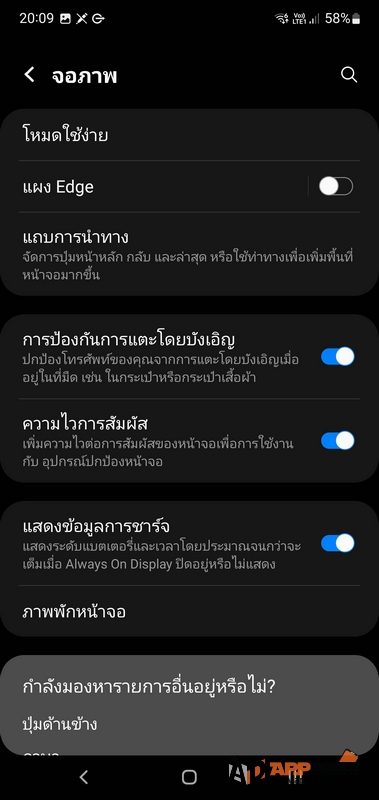
3 แก้ไขที่ด้านซอฟท์แวร์
หน้าจอมีปัญหาภาพไม่ครบ ภาพล้ม สีเพี้ยน ภาพเบลอ ส่วนใหญ่จะมาจากตัวจอแสดงผลเสียครับ แต่ก็มีบางอาการเช่นกันที่ดันมาจากซอฟท์แวร์ภายในที่ประมวลผลออกมาผิดเพี้ยน ก็แนะนำลองทำตามขั้นตอนในการจัดการปัญหาในหัวข้อ “เครื่องทำงานช้า ค้าง หรือหน่วง” ด้านบน ใช้วิธีการเดียวกันเพื่อตัดสาเหตุที่อาจจะมาจากระบบของเครื่องออกไปก่อนครับ เพราะสุดท้ายถ้าไม่หาย ก็คงเป็นที่ตัวฮาร์ดแวร์ของจอเอง ซึ่งต้องส่งถึงมือช่างซ่อมเพื่อทำการเปลี่ยนอะไหล่ที่ชำรุดออกไปแทนครับ